完全定義のアセンブリを開き、FeatureManager またはグラフィックス領域で 1 つまたは複数の構成部品を選択すると、タスク パネルに選択アイテムの材料および製造詳細が表示されます。
選択アイテムビューをSustainability タスク パネルで使用して、材料やその他の値をアセンブリ構成部品に指定できます。 例えば、このパネルを使用して一連の構成部品の製造プロセスや領域を変更できます。
このタスク パネルは、アセンブリを開いたまま
Sustainability のメイン タスク パネルから作業を開始すると表示されます。 グラフィックス領域か FeatureManager デザインツリーで、アセンブリの構成部品を 1 つあるいは複数選択します。
複数の構成部品を選択するには、Shift を押しながらクリックします。 複数の構成部品を選択した場合、*** という値が表示され、このパラメータには選択した構成部品によって異なる値が指定されていることがわかるようになっています。
このパネルでの作業を保存して、メイン パネルへ戻るには、グラフィックス領域の何もない部分をクリックします。
選択アイテム
選択した構成部品が表示されます。 構成部品には次のラベルが指定されます。
| 計算に含まれる |
これらの構成部品は、アセンブリが環境に与える影響を計算する際に考慮されます。 |
| 計算に含まれない |
計算は、これらの構成部品を考慮せずに行われます。 |
構成部品を右クリックし、次のいずれかのオプションを選択できます:
| 選択解除 |
リスト、グラフィックス領域、FeatureManager デザイン ツリーにおける選択を解除します。 Sustainability のメイン タスク パネルまで戻ります。 |
| 削除 |
アイテムを選択アイテム(Selected Items)リストから削除します。 |
| 計算から除外する |
含まれるように指定されたアイテムを除外します。 |
| 計算に含める |
除外されるように指定されたアイテムを含めます。 |
材料
使用可能な材料には、Sustainability データが含まれます。 このリストにユーザー定義材料を追加するには、それを SolidWorks 材料データベースで類似特性を持つ材料にリンクします。
| クラス |
鋼鉄(Steel)やプラスチック(Plastics)など、材料の主なクラスを設定します。 |
| 名前 |
特定の材料を設定します。 |
| 再利用内容 |
再利用された材料のパーセンテージ。 1 番目 (未使用)、2 番目 (再利用)、および商品混合 (未使用内容と再利用内容のデフォルトの混合) の値が Sustainability データベースに格納されている場合、再利用内容のパーセンテージが表示されます。 これらの値が使用できない場合、再利用内容は 0% になります。
より正確な情報を把握している場合には、再利用内容の値を編集できます。 Trade Mix 使用ボタンを使用すると、データベースのデフォルトに戻ることができます。
|
| 重量 |
選択された材料を使用して、構成部品の重さを表示します。 |
| 類似検索 |
類似材料検索ダイアログ ボックスを開きます。ここでは、次の操作を実行できます:
- 選択した材料について類似材料と環境影響のベースラインを比較します。
- 環境影響を改善するには、新しい材料を選択します。
|
| 材料設定 |
現在の選択している材料を、FeatureManager デザイン ツリーのモデルのアクティブなコンフィギュレーションに割り当てます。 この材料は、SolidWorks ソフトウェアにおいて、質量特性やレンダリングなどその他すべての面において適用されます。 |
製造
| 地域 |
アジア(Asia)など、製造地域を設定します。
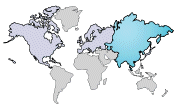
地域を設定するには、 地域ドロップダウン リストを使用するか、またはマップをクリックします。
指定可能な地域は北アメリカ(North America)、欧州(Europe)、アジア(Asia)、日本(Japan)、南アメリカ(South America)、オーストラリア(Australia)、インド(India)です。
データはすべての地域で使用できるわけではありません。 使用可能なデータを含む地域は、ポインタを上に置くとハイライト表示されます。
|
| 耐久性 |
部品が継続する期間。 このフィールドの値を環境影響ダッシュボードの使用期間フィールドの値とともに使用すると、さらに正確な結果を求めることができます。
|
| プロセス |
製造プロセスを設定します。 選択されている材料クラスによって指定できるアイテムが異なります。 選択したプロセスについて、以下の各フィールドにデフォルトのエネルギー消費の値が入力されます:
 電気 電気  天然ガス 天然ガス 不良率 (不良として廃棄される材料の量) 不良率 (不良として廃棄される材料の量)
製造プロセスについてより正確な値を把握している場合は、これらの編集可能なフィールドを使用して消費量を変更できます。 デフォルトに戻すには、プロセスを再度選択します。
各フィールドの下にある合計は、指定したプロセスおよび材料の重量に基づきます。
|
使用
| 地域 |
アジア 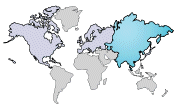 (Asia)など、製品の移動先と使用先を設定します。 (Asia)など、製品の移動先と使用先を設定します。地域を設定するには、ドロップダウン リストから地域を選択するか、またはマップで地域をクリックします。
|
輸送手段
輸送のデフォルトのモードと、製造地域から使用地域に移動した距離を表示します。
これらの値を編集するには、輸送手段のボタンをクリックし、有効になっているフィールドに値を入力します。 輸送手段の値を追加したり、デフォルトのモードを変更したりしたときには、対応するフィールドが黄色に変わり、デフォルト設定にリセット ボタンが表示されて、変更内容を破棄できるようになります。
エンド オフ ライフ
部品のエンド オブ ライフ処理についてデフォルトのパーセンテージを表示します。 デフォルト値は、Sustainability データベース内の部品の材料に基づきます。
これらの値の合計は、常に 100% になります。 再利用または焼却処分の値を変更すると、埋め立ての値が更新されます。 埋め立ての値を変更すると、再利用の値が変更されます。
値を編集したときには、対応するフィールドが黄色に変わり、デフォルト設定にリセット ボタンが表示されて、変更内容を破棄できるようになります。